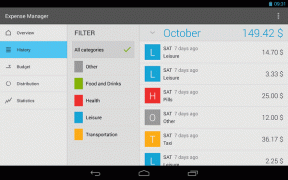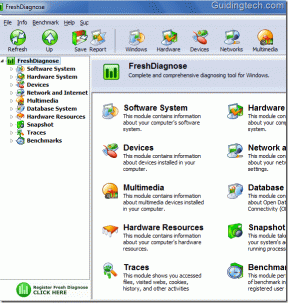Шта значи ресетовање подешавања апликације? И како то учинити
Мисцелланеа / / November 29, 2021
Андроид је пун сјајних функција и подешавања. Чак има и неке цоол скривени гестови. Говорећи о Андроид подешавањима, док су нека подешавања лако разумљива, друга су прилично нејасна. Једно такво подешавање су подешавања апликације Ресетуј.

Можда сте то видели на свом Андроид телефону или вам је неко можда рекао да ресетујете подешавања апликације када сте били суочени са неким проблемом са телефоном.
Дакле, шта заправо ради ресетовање подешавања апликације? Када треба да га ресетујете? И како га ресетујете? На сва ваша питања одговорено је у овом посту.
Шта је Ресетовање подешавања апликације?
Сакривена у оквиру подешавања Инсталиране апликације на вашем Андроид телефону налази се опција Ресетуј подешавања апликације. Ако додирнете дугме Ресетуј подешавања апликације, добићете искачуће упозорење попут овог:

Искачући прозор наводи подешавања и понашања на која ће утицати када додирнете дугме за ресетовање апликација. Али то није детаљно и то је разлог зашто сте овде. Дакле, хајде да уђемо у његове детаље.
Међутим, хајде да се прво обратимо слону у соби. У случају да сте забринути да ћете ресетовањем подешавања апликације изгубити податке, то се неће догодити. Искачући прозор упозорења такође помиње и уверава исто.
Дакле, будите мирни што нећете изгубите своје ВхатсАпп разговоре, фотографије камере, датотеке итд., ако ресетујете подешавања апликације. Питате се шта ћете све изгубити? Ствари које ће бити избрисане су:
1. Подразумеване апликације
За почетак, ресетовање ће обрисати све подразумеване апликације. На пример, када ти преузмите галеријску апликацију треће стране, ако отворите фотографију путем истраживача датотека, телефон ће од вас тражити да одаберете подразумевану апликацију.

Биће вам обезбеђене две опције – једном и увек. Ако изаберете Само једном, следећи пут ћете бити упитани поново. Међутим, ако одаберете опцију Увек, ваш телефон ће увек отварати сликовне датотеке помоћу ове нове апликације за галерију.
Али, шта ако вам се не свиђа апликација за галерију и желите пређите на неку другу апликацију за галерију? Наравно, можете да деинсталирате апликацију, али ако из неког разлога желите да користите другу апликацију без деинсталирања ове апликације, у таквим случајевима морате да искористите помоћ за ресетовање подешавања апликације. Када га ресетујете, од вас ће се тражити да поново изаберете подразумевану апликацију.
Али, постоји квака. Ресетовање подешавања неће обришите подразумеване вредности за једну апликацију само, али ће обрисати подразумеване вредности за све инсталиране апликације. Дакле, у основи, подразумеване поставке за све инсталиране апликације ће бити ресетоване.
2. Подешавања за онемогућене апликације
Друго, ресетовање подешавања апликације омогућиће све онемогућене апликације. Ако користите уређај који није стандардни Андроид, претпостављамо да ће ваш телефон бити пун унапред инсталираног смећа. А пошто већина њих не може да се деинсталира, њихово онемогућавање је одлична опција.

Сада, ако сте онемогућили више апликација, ресетовање ће их поново омогућити. На пример, онемогућио сам апликацију Гоогле Плаи филмови и ТВ. Ако ресетујем подешавања апликације на свом телефону, апликација ће бити омогућена. Затим ћу морати поново ручно да га онемогућим.
3. Подешавања за обавештења апликација
Уз Андроид Орео, Гоогле је представио невероватне канале за обавештења. Међутим, чак и на уређајима који користе софтвер нижи од Орео-а, добијате добра подешавања обавештења о појединачним апликацијама.

Слично онемогућеним апликацијама, ако сте онемогућили или променили подешавања обавештења за апликацију, оне ће бити ресетоване. На пример, ако сте то изабрали сакријте садржај обавештења са закључаног екрана за апликацију, оваква подешавања ће бити ресетована ресетовањем подешавања апликације.
4. Ограничења података у позадини
Један од начина да се контролишите употребу података на свом телефону је ограничавање употребе позадинских података. Срећом, Андроид вам омогућава да контролишете податке појединачно за сваку апликацију.
Ако сте ограничили или укључили ограничења података за апликације, имајте на уму да ћете ресетовањем подешавања апликације изгубити та ограничења. Што значи, сва ограничења података у позадини ће бити ресетована и мораћете поново ручно да их подесите за сваку апликацију.

На пример, људи обично омогућавају ограничења података у позадини за апликацију за прикупљање меморије и података – Фацебоок. Ако ресетујете подешавања апликације, мораћете поново да подесите ограничење података за апликацију Фацебоок. Такође, у случају да вам је досадила тешка Фацебоок апликација, требало би да испробате њихову Лите апликацију. Ево нашег поређења између две апликације.
5. Ограничења дозвола
На крају, ресетовање подешавања ће такође уклонити промене које сте направили у дозволама било које апликације. То значи да ће дозволе за све апликације бити опозване. Мораћете поново да дате дозволу када отворите ове апликације.
Узмимо поново случај Фејсбука. Било је извештаја да Фацебоок прати ваш глас и шаље вам циљане огласе. Чак ни не улазимо у Питање Цамбридге Аналитица.

Дакле, у сваком случају, ако сте деактивирали дозволу микрофона за Фацебоок, ресетовање подешавања апликације ће уклонити сва ограничења и ресетовати дозволе на подразумеване вредности. Затим, када покренете Фацебоок апликацију, од вас ће се поново тражити све дозволе.
Када и зашто би требало да ресетујете подешавања апликације
Сада се можда питате када би требало да ресетујете подешавања апликације. Једноставан одговор је када се нека апликација или ваш телефон лоше понашају.

Дозволи да објасним. Када се суочите са проблемом на свом уређају, прва ствар коју увек треба да урадите је да поново покренете телефон. Ако то не реши проблем, покушајте да обришете кеш апликације или подаци апликације за апликацију.
Међутим, ако ниједно од горе наведених решења не реши ваш проблем, ресетовање подешавања апликације требало би да уради трик. Пошто између осталог ресетује дозволе и брише подразумеване апликације, много пута се ово решење показало прилично ефикасним.
Дакле, када се чини да ниједно од решења не функционише за проблем на вашем телефону, покушајте да ресетујете његове поставке апликације. И, како то треба да урадите? Прочитајте на.
Како ресетовати подешавања апликације
Стоцк Андроид Орео
Корак 1: Идите на Подешавања уређаја и додирните Апликације и обавештења. Затим додирните Види све апликације.


Корак 2: На екрану са информацијама о апликацији, додирните икону са три тачке у горњем десном углу телефона и изаберите Ресетуј подешавања апликације из менија. Потврдите на следећем екрану.


Стоцк Андроид Ноугат
Корак 1: Отворите подешавања уређаја и додирните Апликације. У оквиру Апликације додирните икону са три тачке у горњем десном углу.


Корак 2: Изаберите Ресетуј подешавања апликације из менија са три тачке. Потврдите на следећем екрану додиром на Ресетуј апликације.


ОнеПлус уређаји
Да бисте ресетовали подешавања апликација на ОнеПлус уређајима као што су ОнеПлус 3, 3Т, 5 и 5Т, следите ове кораке:
Корак 1: Идите на Подешавања свог уређаја и додирните Апликације. У оквиру Апликације додирните Листа апликација.


Корак 2: Затим, на следећем екрану, додирните икону са три тачке у горњем десном углу. У менију изаберите Ресетуј подешавања апликације. Потврдите тако што ћете додирнути Ресет Аппс на следећем екрану.


Редми уређаји
Да бисте ресетовали подешавања апликација на МИУИ уређајима као што су Редми Ноте 4, Ноте 5, Ноте 5 Про, Редми 5 итд., следите ове кораке:
Корак 1: Отворите Подешавања на телефону и додирните опцију Инсталиране апликације.

Корак 2: Затим додирните икону са три тачке у горњем десном углу и притисните Ресетуј подешавања апликације. Потврдите акцију додиром на Ресетуј апликације на следећем екрану.


Самсунг уређаји
Следећи метод ће ресетовати поставке на Самсунг уређајима као што су Галаки С8, С9, С7, Ноте 5, Ноте 8, Ј5, Ј7, А5, итд.
Корак 1: Отворите Подешавања на свом Самсунг уређају и идите на Апликације.
Корак 2: Затим додирните мени са три тачке у горњем десном углу и изаберите Ресетуј подешавања апликације.
Поништи ресетовање подешавања апликације
У случају да сте случајно притиснули опцију Ресетуј подешавања апликације, са жао нам је што вас обавештавамо да не постоји начин да вратите промене.
Једном када се притисне дугме, све горе наведене поставке ће се ресетовати на подразумеване вредности. Затим ћете морати поново ручно да их подесите према вашим потребама.

Ресетујте уређај
Као што смо већ поменули горе, ресетовање подешавања апликације неће избришите било који од ваших личних података. Само ће ресетовати подешавања на подразумевану вредност.
Али, ако желите да ресетујете или форматирате свој уређај, идите на Подешавања > Резервна копија и ресетовање > Ресетовање на фабричка подешавања. Међутим, урадите правите резервне копије вашег уређаја прво пре форматирања уређаја.
Такође, обавестите нас да ли сте успели да решите проблеме са уређајем ресетовањем подешавања апликације на свом Андроид уређају.